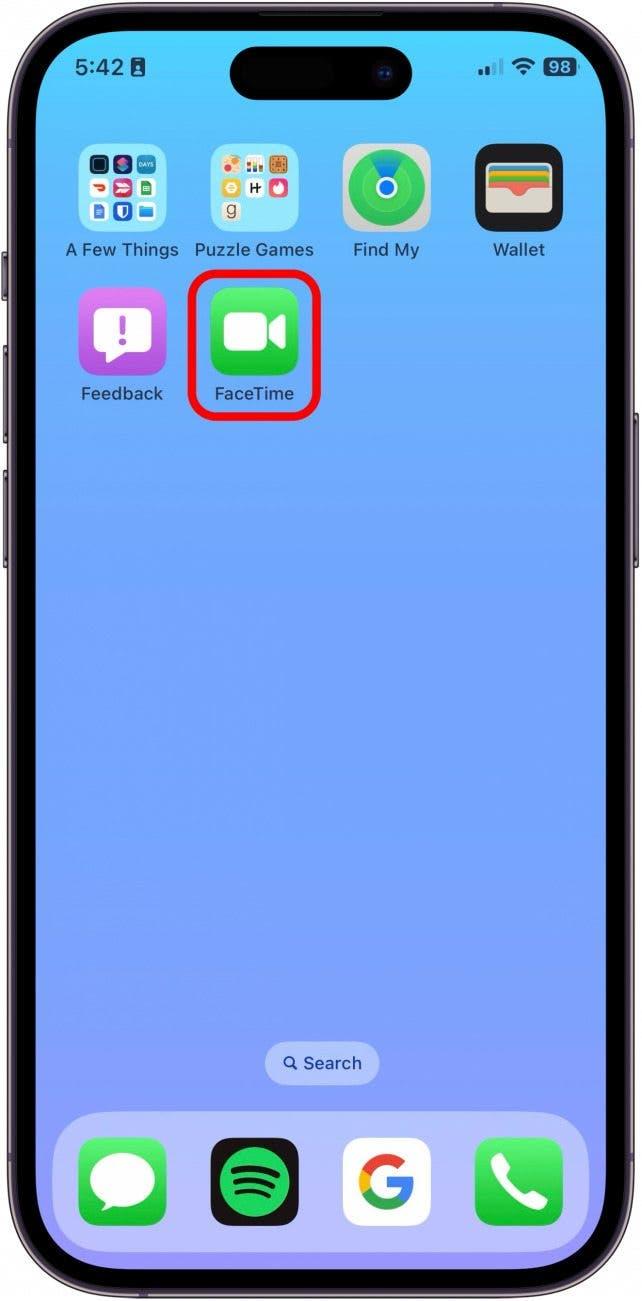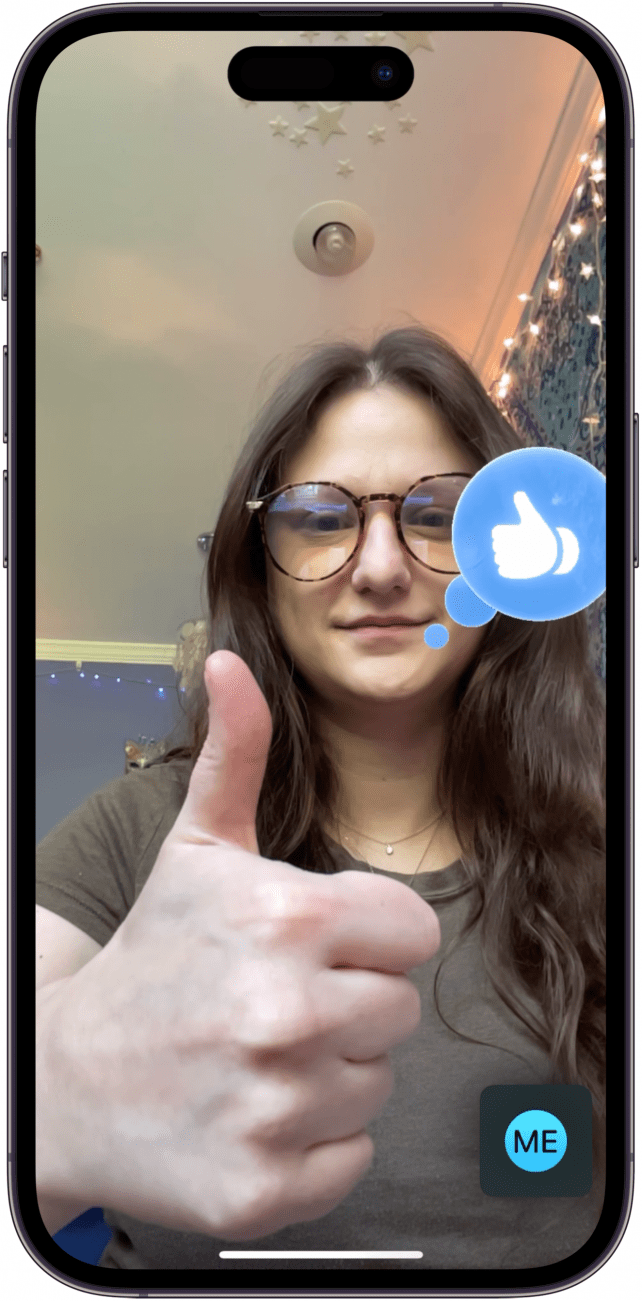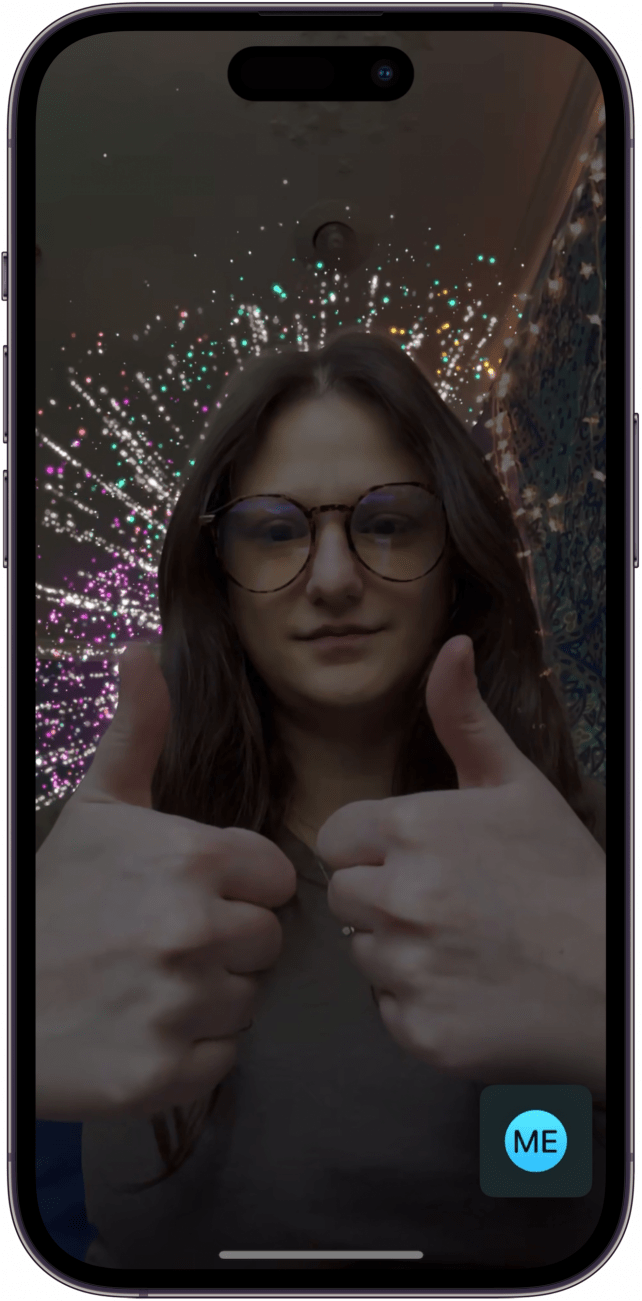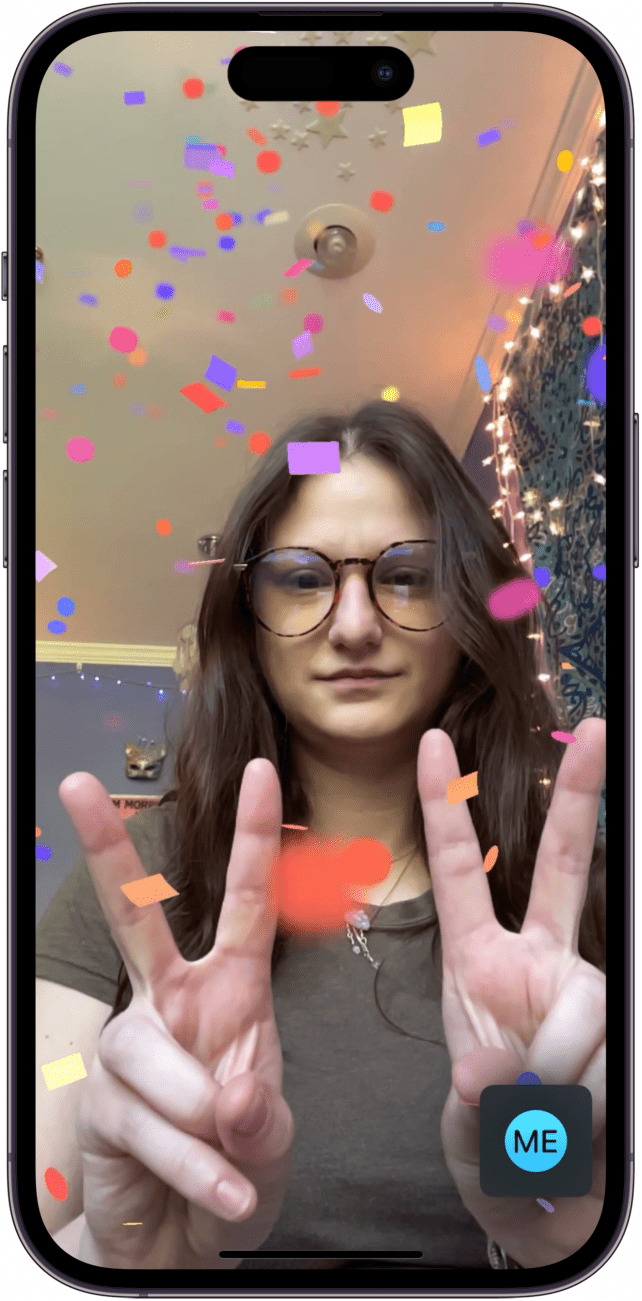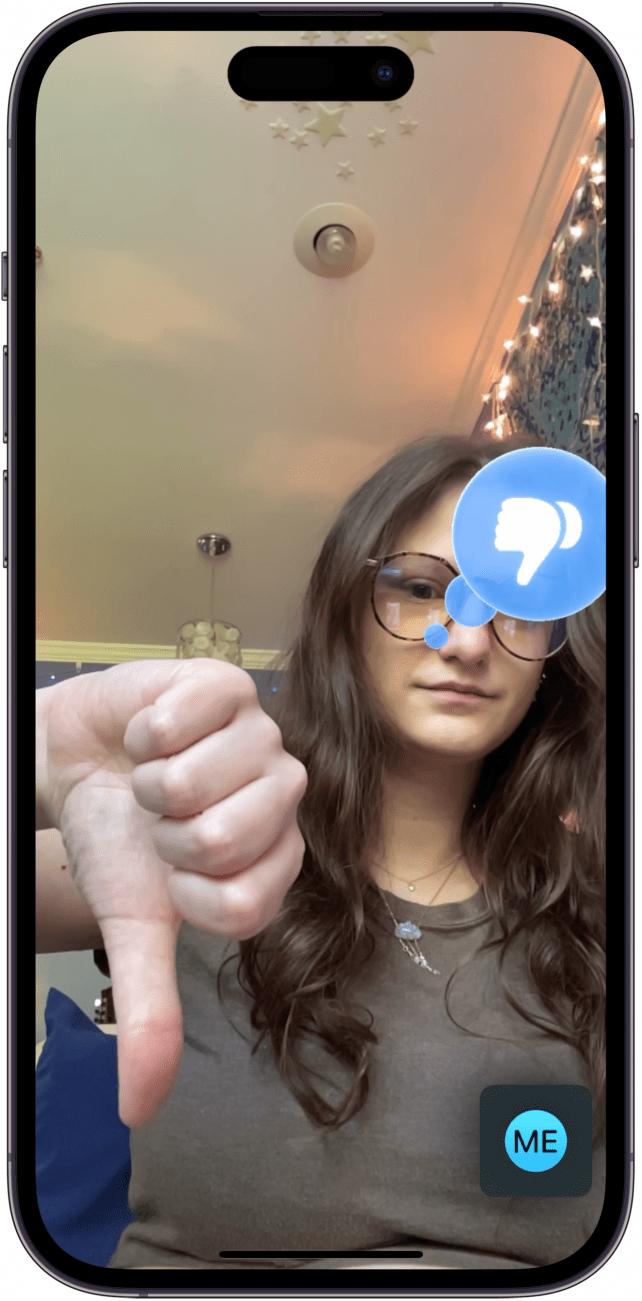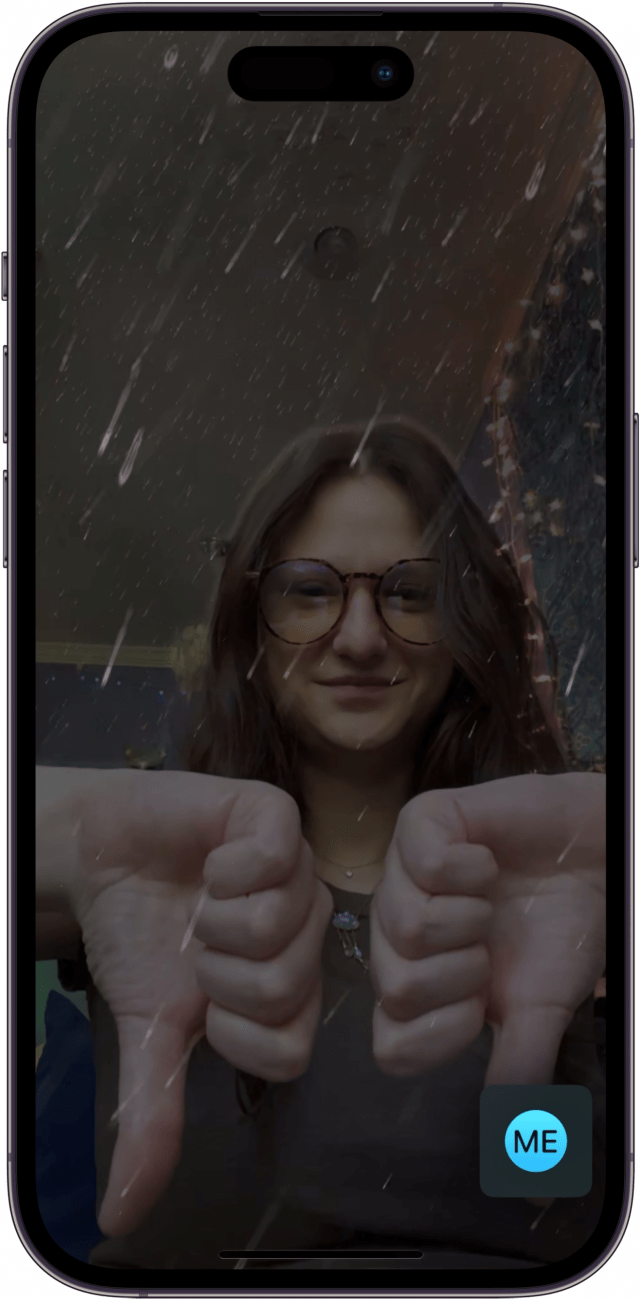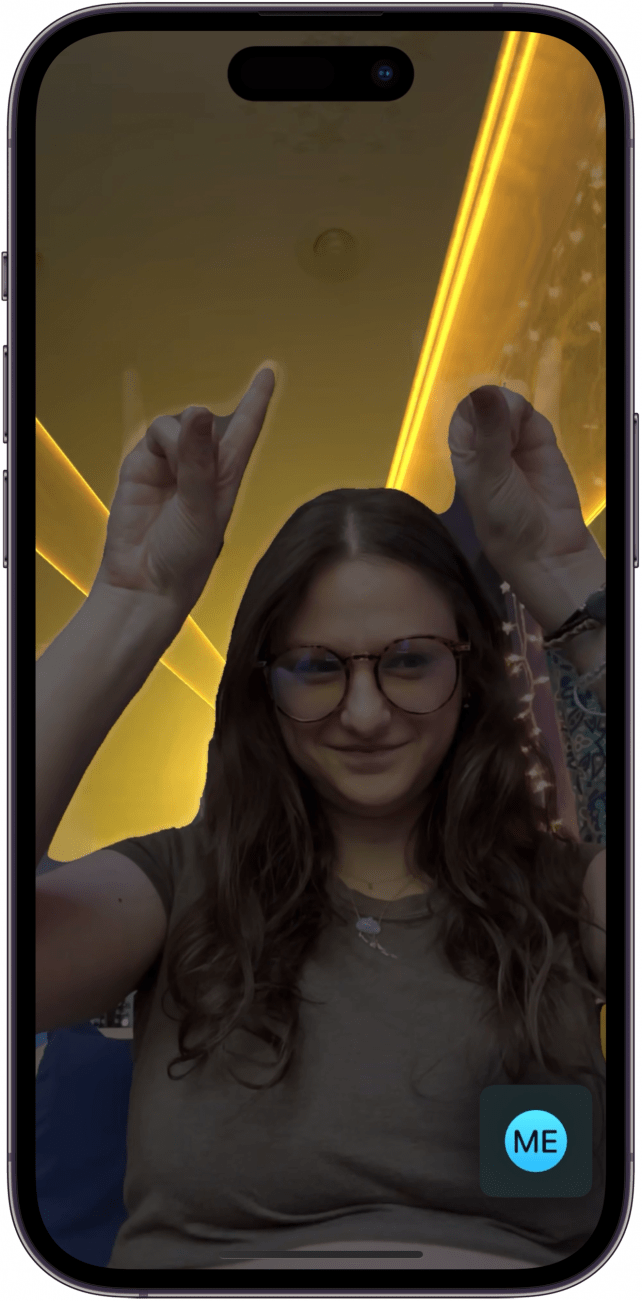En av de coola nya funktionerna i iOS 17 är möjligheten att använda händerna för att skapa reaktioner på skärmen som kommer att förändra din videosamtalsupplevelse. Det häftiga med detta är att så länge du har installerat iOS 17 på din enhet kommer den här funktionen att fungera på alla videosamtalstjänster, som Snapchat Video, Facebook Messenger Video och ett FaceTime-samtal med en Android-användare. Så här utlöser du det!
Varför du kommer att älska det här tipset:
- Imponera och överraska dina vänner under videosamtal med coola animerade reaktioner som du kan utföra med bara händerna.
- Använd bara händerna för att kommunicera med stil utan att avbryta eller behöva prata.
- Använd det här roliga tipset i alla videosamtal oavsett vilken enhet eller vilket operativsystem den andra personen har.
Så här använder du FaceTime React med händerna
Systemkrav
Det här tipset fungerar på alla enheter som har uppdaterats till iOS 17.
Innan vi börjar är det viktigt att notera att vissa användare rapporterar att den här funktionen inte alltid fungerar. Men jag testade det på flera appar och enheter, samt mellan en Android och en iPhone, och det fungerade för mig. Men var medveten om att, precis som många av de nya funktionerna som kommer med ett helt nytt iOS, kan funktionerna vara lite buggiga till en början. Men om du vill veta mer om alla de senaste programvarufunktionerna som kommer ut på Apple-enheter, se till att registrera dig för vår kostnadsfria Dagens tips!
 Upptäck din iPhones dolda funktionerFå ett dagligt tips varje dag (med skärmdumpar och tydliga instruktioner) så att du kan bemästra din iPhone på bara en minut om dagen.
Upptäck din iPhones dolda funktionerFå ett dagligt tips varje dag (med skärmdumpar och tydliga instruktioner) så att du kan bemästra din iPhone på bara en minut om dagen.
- Starta ett videosamtal på din iPhone. Jag använde FaceTime för det här exemplet.

- Tummen upp – Visa en tumme upp mot skärmen tydligt.

- Fyrverkeri – Visa två tummar upp tydligt mot skärmen.

- Hjärtan – Visa dina händer i en hjärtform på skärmen tydligt.

- Ballonger – Visa ett fredstecken eller «v» med din hand tydligt.

- Konfetti – Visa två fredstecken eller «v» med händerna tydligt.

- Tummen ner – Visa en tumme ner tydligt på skärmen.

- Regnstorm – Visa två tummar ner på skärmen tydligt.

- Lasrar – Visa rock n’ roll-tecknet med båda händerna.

Proffstips
Om du har problem med att få dessa gester att fungera kan du prova att flytta dig lite bort från skärmen eller flytta dig framför en mer tom bakgrund. Du kan också bara ge telefonen lite tid – i mitt fall började reaktionerna fungera efter att jag hade haft ett FaceTime-samtal i en minut eller två.
Och det var alla FaceTime-reaktioner som jag har lyckats lista ut!Om jag har missat några får du gärna mejla oss så att vi får veta vad jag har missat.Jag älskar att prova nya funktioner som denna, och jag hoppas att du har kul med det också!